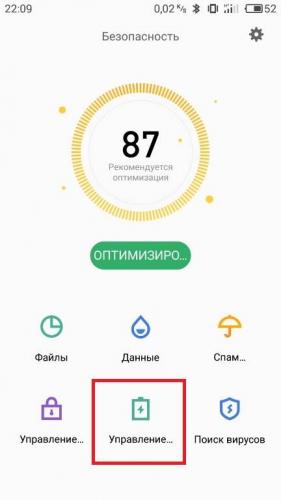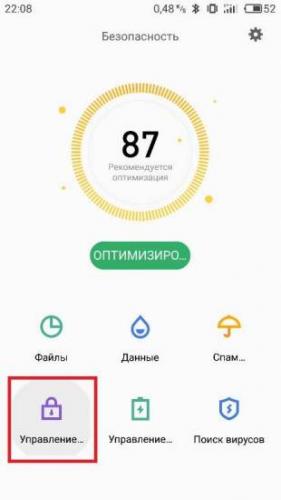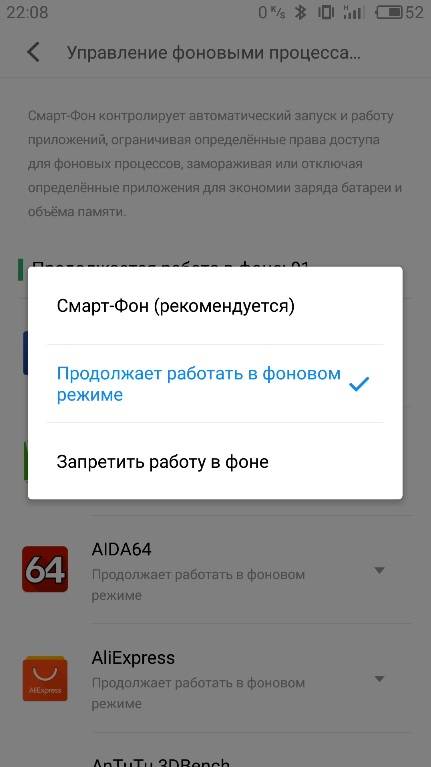Как очистить память на телефоне Самсунг
Почистить память на телефоне Самсунг, чтобы освободить больше свободного места можно разными способами. Использовать будем, как встроенные в систему средства, так и дополнительные инструменты.
Эти способы помогут вам в любое время, когда не хватает свободного места — быстро очистить мусор со своего смартфона Samsung, перенести важные файлы в облако и освободить несколько гигабайт памяти.

Из прошлого материала вы узнали, как поставить музыку на звонок на самсунг. Сейчас мы подробно рассмотрим, как сделать свободного места на смартфоне или планшете Samsung немного больше.
- 1 Как очистить память на телефоне Samsung
- 1.1 1. Смотрим сколько есть места и чистим мусор
- 1.2 2. Удаляем ненужные файлы
- 1.3 3.Удаляем приложения и их кэш
- 1.4 В заключение
Как очистить память на телефоне Samsung
На эти вещи стоит обратить внимание в первую очередь, так как именно они занимают больше всего места в смартфоне. Стерев их, вы сможете значительно увеличить свободное пространство.
- Приложения и их кэш
- Файлы в памяти устройства: фотографии, музыка, загрузки и другие
- Также здесь будет показано, что есть на SD карте
Установите в телефон SD карту и настройте смартфон, чтобы все фотографии попадали именно на нее. Также все загрузки и другие файлы сохраняйте там. Это верный способ, чтобы внутренняя память не забивалась и не появлялись сообщения, что ее нужно срочно очистить.
1. Смотрим сколько есть места и чистим мусор
Вначале нужно посмотреть, что и сколько места занимает в телефоне. Эти данные нам помогут понять, что можно и даже нужно удалить и какой вообще мусор есть в системе.
1. Откройте настройки смартфона, перейдите в раздел «Оптимизация» и откройте группу «Память». Нажмите на кнопку «Анализ хранилища», если она есть.

2. Так мы увидим информацию о том, какой контент сколько занимает месте на телефоне. Нажмите на кнопку «ОЧИСТИТЬ», чтобы удалить мусор.

2. Удаляем ненужные файлы
1. Откройте на смартфоне приложение «Мои файлы». Здесь находятся все папки и файлы, которые есть на вашем телефоне. Вся музыка, фото, кэш и другие.

Посмотрите, что занимает больше всего места и удалите ненужное. Смотрите эти директории в первую очередь:
- DCIM — папка с фотографиями
- Documents — документы
- Download — загрузки
- Music — музыка
- Movies — фильмы
Особенно в загрузках можно часто найти много ненужного мусора, туда сохраняются все элементы, которые вы скачиваете с различных сайтов. Сами они оттуда не удаляются.
Интересно! Фотографии, музыка и другие файлы — все можно переместить на SD карту, перенести на компьютер или загрузить в облачные хранилища, типа Google Drive.
3.Удаляем приложения и их кэш
Откройте настройки смартфона и перейдите в раздел с приложениями. Здесь вы увидите список установленных программ и игр. Сколько они занимают места в килобайтах и мегабайтах.

Открыв приложение, вы можете удалить его полностью или очистить только кэш. Часто именно кэш занимает много свободного места.
Интересно! Также можно воспользоваться специальными приложениями типа CCleaner, которые помогают в удалении мусора с устройства. Но, все те же действия, которые они предлагают, вы можете сделать и сами, способами, описанными выше.
В заключение
Так вы всегда сможете сами следить, что и сколько занимает места на вашем мобильном или планшете и по возможности освободить его. Ведь оно всегда может понадобиться в самый неожиданный момент.
Не приходят уведомления на Meizu – что делать
Уведомления Meizu не приходят из-за ряда причин, чаще всего проблема связана с тем, что программа не имеет необходимых разрешений для вывода информации в панели уведомлений. Ниже рассмотрим основные причины возникновения проблем с уведомления и сообщениями, а также способ из устранения на смартфонах разных моделей (m3 note, m5 и пр.).

Основные причины, почему не приходят уведомления на meizu / flyme

В последнее время владельцы смартфонов Мейзу все чаще жалуются на то, что телефон не показывает уведомления от сторонних приложений – whatsapp, viber, вконтакте, игры и пр. К основным причинам проблемы можно отнести:
- Не выданы соответствующие разрешения приложению после установки;
- Программа не включена в список автоматического запуска;
- Приложение закреплено в «Диспетчере задач», считается активным, поэтом уведомления не показываются;
- Прочие сбои.
В некоторых случаях проблема кроется в неправильной сборке прошивки (Flyme 7 и пр.). Если в случае с другими ситуациями решение возможно с помощью манипуляций с настройками и данными гаджета, то при проблемах с прошивкой потребуется переустановить рабочую сборку.
Способы настройки обновлений на Meizu
Если уведомления на иконках Meizu отсутствуют, а также окна не открываются в панели уведомлений в верхней части смартфона, нужно знать основные способы решения проблемы.
Автостарт
Проблемы с уведомлениями часто связаны с тем, что нужное приложение исключено из списка автостарта. Часто удаление осуществляет сам пользователь, чтобы сэкономить ресурсы смартфона. Для повторного включения программы в автозапуск необходимо:
- Перейти в раздел «Настройки», далее выбрать пункт «Дополнительные настройки».
- Открыть раздел «Аккумулятор» и щелкнуть на пункт «Экономия заряда».
- Выбираем пункт «Управление приложениями». В список высвечиваемых программ будут включены все программы, которые автоматически запускаются при включении смартфона.
- Пролистайте список и проверьте, чтобы программы, от которых вам нужны уведомления, были включены в список.
Диспетчер задач
Для решения проблемы с диспетчером задач выполняем следующие манипуляции:
- Открываем диспетчер задач. Для этого нужно нажать на соответствующую кнопку на экране либо провести пальцем из правого нижнего угла вверх по диагонали.
- Выбираем приложение, уведомления от которого хотим получать, нажимаем на него и удерживаем до момента появления значка с замком.
- Перезагружаем смартфон для установки принятых настроек.
Синхронизация
Часто проблемы с уведомлениями связаны с отключенным режимом синхронизации (особенно для приложений социальных сетей и электронной почты). Для активации синхронизации необходимо:
- Перейти в настройки и выбрать раздел «Настройки приложений».
- В списке найти нужную программу.
- Убедиться, что тумблер возле пункта «Синхронизация» установлен во включенном положении.
- Перезагрузить смартфон для принятия изменений.
Выдача доступов
Еще одна распространенная причина ошибки с приходом уведомлений – отсутствие нужного разрешения. При установке программы система спрашивает у пользователя, доступ к каким манипуляциям со смартфоном может получить приложение. Если нужные разрешения не выданы, уведомления просто не смогут быть отправлены.

Для выдачи разрешений необходимо:
Если у Вас остались вопросы – сообщите нам  Задать вопрос
Задать вопрос
- Перейти в настройки и выбрать раздел «Настройки приложений».
- Пролистать список до нужной программы и щелкнуть на нее.
- Выбрать пункт «Разрешения».
- Установить переключатели во включенном состоянии напротив нужных пунктов. В большинстве случаев для правильной работы программы необходимо выдавать все запрашиваемые разрешения (только если вы уверены в безопасности и надежности программы).
Если все манипуляции выполнены правильно, проблема с уведомлениями будет решена.
Что делать, если не приходят уведомления на телефон Meizu?
Фирменная операционная система в устройствах Meizu в новой версии получила измененную работу приложений в фоновом режиме и несколько другую настройку уведомлений. Также усовершенствована энергосберегающая функция телефона, призванная экономить питание батареи.
Однако порой случается так, что из-за экономии ресурсов батареи происходит автоматическая блокировка приложений, работающих в фоновом режиме. Из-за этого на Meizu не приходит уведомление от какого-либо приложения (Viber, Вконтакте и другого).
Такое положение вещей достаточно неприятно, поскольку пользователь не имеет возможности своевременно получать важные сообщения и так же своевременно на них отвечать. Данный обзор как раз и будет посвящен теме настройки всплывающих (или push) уведомлений при помощи различных способов.

3 способа настроить обновления на Meizu
Существует три самых распространенных и действенных способа настройки уведомлений на телефонах китайского бренда Meizu. Удобство данных способов заключается в том, что пользователю не нужно обращаться в сервисный центр или иметь расширенные пользовательские права для выполнения определенных действий. Каждый из рассмотренных методов требует минимальное количество времени. Рассмотрим ниже каждый из вариантов.

Способ 1. Автостарт
В случае когда на Meizu не приходят уведомления от Whatsapp или других мессенджеров, следует попробовать настроить работу всплывающих сообщений при помощи установки автостарта. Для этого необходимо произвести следующие действия:
- Открыть «Настройки», найти и выбрать в них пункт «Дополнительные настройки».
- В данном пункте необходимо зайти в раздел «Аккумулятор».
- Далее выбрать пункт «Экономия заряда».
- Нажать на «Управление приложениями». В этом разделе нужно будет выбрать те приложения, которые наиболее важны для работы и от которых должны приходить уведомления. В списке раздела необходимо отметить нужные приложения. Также надо отметить галочку «Без ограничений» в верхней части раздела. В более ранней версии прошивки MIUI для выбора будут доступны кнопки «Разрешить» и «Запретить», среди которых нужно нажать первую.
- После выбора приложений для них необходимо выставить автозапуск. Для этого нужно зайти в приложение «Безопасность» и выбрать в нем «Разрешения».
- Далее зайти в раздел «Автостарт» (или «Автозапуск») и отметить в нем все необходимые приложения.

Преимущество данного метода заключается в том, что за счет него можно настроить уведомления для конкретных приложений, которые наиболее приоритетны для пользователя. Также за счет ограниченного перечня работающих программ в фоновом режиме будет экономиться заряд батареи.
Способ 2. Диспетчер задач
Достаточно распространенной причиной, когда могут не приходить уведомления в Ватсапе на Meizu (в том числе и от других мессенджеров), является блокировка диспетчером задач приложений, работающих в фоновом режиме. Особенность этой ситуации еще и в том, что приходить сообщения будут только тогда, когда пользователь сам вручную будет запускать каждую программу.
Решить эту проблему можно с помощью несложных действий:
- Открыть «Диспетчер задач» (необходимо провести пальцем по экрану по направлению из правого нижнего угла вверх).
- Нужно продолжительно нажимать на конкретное приложение, от которого должны приходить уведомления. Удерживать палец необходимо до появления значка в виде закрытого замочка.
- Далее требуется перезагрузка смартфона.

В отдельных случаях диспетчер задач может не отобразиться, тогда можно еще воспользоваться следующей комбинацией действий:
- Запустить все самые важные программы.
- Открыть меню мультизадачности.
- Провести пальцем вниз по приложению.
- В появившемся окошке нажать на изображение замочка.
Благодаря установке данных параметров приложения становятся закрепленными в перечне Диспетчера задач и не закрываются даже при очистке списка приложений. Таким образом, выбранные программы будут всегда активными (даже в фоновом режиме) и смогут передавать push-сообщения.
Способ 3. Синхронизация
Случается так, что push-сообщения могут не приходить из-за отключенной синхронизации с устройством. Это зачастую касается таких ресурсов, как электронная почта и социальные сети. Исправить эту проблему можно достаточно легко и просто. Для этого нужно зайти в раздел «Настройки» и нажать в нем на пункт «Настройки приложения», а дальше выбрать необходимые программы. Также нужно убедиться, что тумблер синхронизации выставлен в активном положении. Если нет, то необходимо переместить его на включение.
После выполнения все вышеописанных действий уведомления с почты или социальных сетей обязательно будут приходить на телефон Мейзу.
Не приходят уведомления от приложений

Важность уведомлений тяжело переоценить. Ведь если на вашем смартфоне или планшете перестанут приходить уведомления, вы можете пропустить важное сообщение от друга или забыть прийти на запланированную встречу.
Сегодня люди во многом полагаются на свои устройства, в частности на вовремя появляющиеся уведомления. Поэтому если с этой функцией что-то случается, и она перестаёт работать должным образом это доставляет серьезные неудобства владельцу устройства. Однако к сожалению, иногда это происходит и тогда возникает вопрос: что делать если не приходят уведомления от приложений?
Не приходят уведомления от приложений. Как исправить?
Стоит отметить, что иногда уведомления могут не работать из-за ошибки при разработке приложения. Причём не редко такая ошибка связанна с какой-то определённой версией ОС Android. Но прежде чем жаловаться на ошибку разработчику приложения, вы должны убедиться в том, что на вашем устройстве нет ничего, что может блокировать их появление.
Конечно для чтобы уведомления приходили нужно, чтобы в самом приложении была активирована данная функция. Дальше вы можете пошагово проверить настройки своего устройства согласно перечисленным ниже пунктам, (название пунктов может отличаться в зависимости от марки устройства и версии операционной системы).
В видео ниже вы можете увидеть описанные в статье способы исправить данную проблему, а также некоторые другие.
1) Установка правильного времени и часового пояса.
Не правильно выставленное время может негативно сказаться на работе уведомлений. Если вы заметили, что время на вашем устройстве отличается от реального это и может быть причиной ваших неудобств. Для настройки времени вам нужно:
1) зайти в «Настройки» в раздел «Дата и время»;
2) отключить функцию «Автоопределение времени» (она также может называться «Часовой пояс сети»);
3) установить правильную дату и время, а также выбрать ваш часовой пояс;

4) после настройки времени перезагрузите устройство.
2) Включение функции «Показывать содержимое» и настройка отображения уведомлений на экране.
Обратите внимание включена ли функция «Показывать содержимое» на вашем устройстве. Для этого:
1) зайдите в «Настройки» и перейдите в раздел «Экран блокировки и защита»;
2) в пункте «Уведомления на экране» найдите раздел «Содерж. экрана блокировки» и выберите «Показывать содержимое»;

3) дальше в главном меню настроек перейдите в раздел «Уведомления» и проверьте включено ли отображение уведомлений для приложения, с которым у вас возникли проблемы. Если отображение уведомлений выключено активируйте соответствующий переключатель.

4) В этом же пункте в дополнительных настройках вы можете установить приоритет для уведомлений «Помечать как важные» (этот пункт может называться иначе). Этот шаг тоже может помочь при данной проблеме.
3) Отключение «Ограничения фоновых данных».
При включении функции «Ограничения фоновых данных» некоторые приложения и службы не смогут работать, если устройство не подключено к Wi-Fi. Даже если устройство подключено к мобильному интернету уведомления, например, с мессенджеров Viber или WhatsApp не будут приходить пока не включён Wi-Fi. Для отключения данной функции:
1) зайдите в «Настройки» и перейдите в раздел «Использование данных»;
2) нажмите на «Опции» и, если эта функция включена выберите «Отключить ограничение фоновых данных».
4) Отключение режима энергосбережения.
Как правило по умолчанию режим энергосбережения всего устройства выключен (если аккумулятор не разряжен). Однако отдельные приложения могут быть без ведома пользователя переведены в режим энергосбережения. Советуем вам отключить режим энергосбережения для приложений, от которых вы хотите получать уведомления. Для этого:
1) в настройках перейдите в раздел «Батарея»;
2) в пункте «Энергопотребление приложений» нажмите кнопку «Подробно»;
3) если нужное вам приложение находится в пункте «Оптимизация энергопотребления» нажмите на него и выберите «Отключить».

Такой метод часто помогает и уведомления начинают приходить.
5) Удаление приложений блокирующих отображение уведомлений.
К приложениям, блокирующим отображение уведомлений могут относиться такие известные приложения как, например, Clean Master или DU Battery Saver и все подобные приложения перечислять все из которых не имеет смысла.

Приложения для экономии заряда батареи могут попросту отключать необходимые вам приложения, а отключенное приложение соответственно не может вывести на ваш экран уведомление. Поэтому если на вашем устройстве установлено одно из них, отключите в настройках этих приложений блокировку отображения уведомлений или удалите такое приложение.
6) Включение приложения в «белый список».
На устройствах некоторых марок для того, чтобы приложение могло выводить уведомления его нужно добавить в так называемый «белый список». Для этого нужно в разделе «Безопасность» выбрать пункт «Clean white list» и включить в него необходимое приложение.

В большинстве случаев эти советы должны помочь вам с отображением уведомлений и вопрос: почему не приходят уведомления от приложений, больше не должен вас волновать. Если только данная проблема не связанна с ошибкой при разработке приложения или прошивки вашего устройства.
Не приходят уведомления на Android — как исправить?
 Некоторые владельцы телефонов или планшетов Android могут столкнуться с тем, что перестали приходить уведомления: в некоторых случаях только от отдельных приложений, таких как Instagram, WhatsApp, ВК, Телеграм, в других — перестают приходить все уведомления, иногда — только уведомления на экране блокировки.
Некоторые владельцы телефонов или планшетов Android могут столкнуться с тем, что перестали приходить уведомления: в некоторых случаях только от отдельных приложений, таких как Instagram, WhatsApp, ВК, Телеграм, в других — перестают приходить все уведомления, иногда — только уведомления на экране блокировки.
В этой инструкции подробно о том, что может вызывать проблемы с получением уведомлений на Android (на примере чистой системы и на Samsung Galaxy) и о том, как это исправить и снова включить уведомления.
- Режим экономии трафика и иные причины, связанные с Интернетом
- Режим энергосбережения
- Нет уведомлений на экране блокировки
- Другие настройки показа уведомлений
- Дополнительные способы решить проблему
- Видео инструкция
Режим экономии трафика и иные причины, имеющие отношение к Интернет-подключению
Если на вашем телефоне или планшете включен режим экономии мобильного трафика, уведомления приложений могут не приходить в мобильной сети. Режим экономии трафика обычно включается в настройках сети и Интернета, либо с помощью кнопки в области уведомлений.

Подробно о том, как отключить этот режим на разных марках телефонов в отдельной инструкции Как отключить экономию трафика на Android и Samsung Galaxy (откроется в новой вкладке).
Это не единственная причина, связанная с подключением, по которой могут не приходить уведомления, среди прочих можно выделить:
- Наличие активных приложений VPN/прокси (попробуйте их отключить).
- Установленные антивирусы с функциями защиты в сети (проверьте, будут ли приходить уведомления, если их отключить).
- Включенный режим полёта (включается кнопкой в области уведомлений на большинстве Android-устройств).
- Исчерпание трафика на мобильном тарифе — при этом скорость соединения сильно ограничиваются и уведомления по мобильной сети могут перестать приходить. Проверить этот момент легко: просто попробуйте открыть какой-либо «тяжелый сайт» при использовании мобильной сети (но не соцсеть или YouTube, так как на многих тарифах сегодня трафик для них не ограничивается).
Режим экономии энергии как причина неполучения уведомлений
Если на вашем Android смартфоне включен режим экономии заряда батареи, то это тоже может повлиять на то, что уведомления перестали приходить. Как правило, режим энергосбережения можно выключить одним из следующих способов:
- Кнопкой в области уведомлений, как на изображении в предыдущем разделе.
- В Настройках. На чистом Android в разделе «Батарея» — «Режим энергосбережения». Там же может иметь смысл отключить режим «Адаптивная батарея» при его наличии.

- На Samsung Galaxy — в Настройки — Обслуживание устройства — Батарея — Режим питания. Попробуйте установить режим «Высокая производительность».

На устройствах с собственными интерфейсами, например, Xiaomi или Huawei расположение пункта настройки экономии заряда может отличаться, но обычно его легко найти (также можно использовать поиск по настройкам).
Уведомления не показываются на экране блокировки
Если уведомления приходят, но не показываются на экране блокировки вашего смартфона или планшета, возможно вы установили соответствующие правила, либо это сделал ваш антивирус в целях безопасности (отображение содержимого уведомлений на экране блокировки — не лучшее решение в плане конфиденциальности). Настроить показ уведомлений на экране блокировки можно:
- На чистой системе Android: Настройки —Приложения и уведомления — Уведомления — Уведомления на заблокированном экране. Там же может присутствовать пункт для включения или отключения уведомлений, содержащих конфиденциальные данные.

- На Samsung Galaxy: Настройки — Экран блокировки — Уведомления (включить).

Другие настройки уведомлений на Android, из-за которых они могут не приходить
Помимо описанных случаев, уведомления могут не приходить по следующим причинам:
- Включен режим «Не беспокоить» (обычно включается кнопкой в области уведомлений). Но на некоторых смартфонах можно сделать так, чтобы в этом режиме уведомления продолжали приходить, например, на Samsung — в Настройки — Уведомления — Не беспокоить (если включить этот пункт, они начнут приходить).

- Приложению запрещена отправка уведомлений. Обычно можно зайти в Настройки — Приложения, выбрать нужное приложение и нажать по кнопке «Уведомления», чтобы увидеть, разрешены ли уведомления для этого приложения и какие именно (как на скриншоте ниже).

- В некоторых приложения могут быть собственные настройки отправки уведомлений, независимые от Android. Попробуйте зайти в настройки приложения и посмотреть, присутствуют ли там такие опции и можно ли их изменить.

Обычно, к этому моменту проблема с уведомлениями бывает решена или, по крайней мере, оказываются ясными причины, по которым они не приходят. Однако, если это не так, обратите внимание на нижеследующие нюансы.
Дополнительные варианты
- Попробуйте перезагрузить ваш телефон, иногда это срабатывает и исправляет работу уведомлений.
- В основных настройках телефона убедитесь, что установлены правильные дата, время и часовой пояс. Если это не так, исправьте их.
- Существуют сторонние приложения, меняющие интерфейс системы, антивирусы и некоторые другие, которые могут отключать (скрывать) уведомления. Если они перестали приходить после установки каких-то новых системных приложений Android, попробуйте временно отключить такие приложения и проверить, исправило ли это ситуацию.
- Редко, но случается, что уведомления от какого-либо сервиса (например, социальной сети или мессенджера) перестают приходить из-за сбоя со стороны этого сервиса. В этом случае решить проблему сами вы не сможете: остается дождаться, когда проблема будет решена с их стороны.
Видео инструкция
Если статья вам помогла, будет отлично, если в комментариях вы сможете рассказать, в чём именно была проблема в вашем случае, возможно, информация поможет другим читателям.
Не приходят уведомления на Meizu / Решение проблем с уведомлениями на Flyme
 В системе Flyme 6 немного изменили работу приложений в фоне и настройку получения уведомлений. В центре безопасности появилась функция Смарт-сон, которая экономит батарею смартфона. Когда она включена приложения в фоне не активны и уведомления не приходят пока не включить экран смартфона. Каждому приложению в отдельности можно разрешить работу в фоновом режиме или запретить, тогда после отключения экрана приложение будет работать 5-15 минут и автоматически зароется. Если не приходят уведомления от Viber, WhatsApp, Вконтакте, Messenger и других, то следуйте следующей инструкции.
В системе Flyme 6 немного изменили работу приложений в фоне и настройку получения уведомлений. В центре безопасности появилась функция Смарт-сон, которая экономит батарею смартфона. Когда она включена приложения в фоне не активны и уведомления не приходят пока не включить экран смартфона. Каждому приложению в отдельности можно разрешить работу в фоновом режиме или запретить, тогда после отключения экрана приложение будет работать 5-15 минут и автоматически зароется. Если не приходят уведомления от Viber, WhatsApp, Вконтакте, Messenger и других, то следуйте следующей инструкции.
Настраиваем уведомления на Flyme 6
1. Запускаем приложение Безопасность->Управление питанием->Настройки (значок шестеренка в правом верхнем углу) и переключаем ползунок «Смарт-сон»
2. Далее заходим в пункт Управление разрешениями->Управление фоновыми процессами, тут выбираем приложения связанные с Google и приложения от которых вы хотите получать уведомления и переключаем в режим «Продолжает работать в фоновом режиме».
4. Далее идем в Настройки телефона ->Уведомления и статус бар -> Менеджер уведомлений -> здесь выбираем приложения, от которых вы хотите получать Всплывающие уведомления.
Если после установки Flyme 6 вы восстановили приложения из бэкапа через резервные копии Flyme, то эта инструкия не поможет, вам следует переустановить все приложения.
update 29.03
Если же уведомления (vk, viber, messenger и другие) продолжают не приходить делаем следующее:
Идем в Безопасность -> Данные -> Сетевой доступ -> листаем до «Фоновый режим» и выбираем на нужные приложения настройку «Разрешить передачу данных в фоне»
Фирменная операционная система в устройствах Meizu в новой версии получила измененную работу приложений в фоновом режиме и несколько другую настройку уведомлений. Также усовершенствована энергосберегающая функция телефона, призванная экономить питание батареи. Однако порой случается так, что из-за экономии ресурсов батареи происходит автоматическая блокировка приложений, работающих в фоновом режиме. Из-за этого на Meizu не приходит уведомление от какого-либо приложения (Viber, Вконтакте и другого).
Такое положение вещей достаточно неприятно, поскольку пользователь не имеет возможности своевременно получать важные сообщения и так же своевременно на них отвечать. Данный обзор как раз и будет посвящен теме настройки всплывающих (или push) уведомлений при помощи различных способов.
3 способа настроить обновления на Meizu
Существует три самых распространенных и действенных способа настройки уведомлений на телефонах китайского бренда Meizu. Удобство данных способов заключается в том, что пользователю не нужно обращаться в сервисный центр или иметь расширенные пользовательские права для выполнения определенных действий. Каждый из рассмотренных методов требует минимальное количество времени. Рассмотрим ниже каждый из вариантов.
Способ 1. Автостарт
В случае когда на Meizu не приходят уведомления от Whatsapp или других мессенджеров, следует попробовать настроить работу всплывающих сообщений при помощи установки автостарта. Для этого необходимо произвести следующие действия:
- Открыть «Настройки», найти и выбрать в них пункт «Дополнительные настройки».
- В данном пункте необходимо зайти в раздел «Аккумулятор».
- Далее выбрать пункт «Экономия заряда».
- Нажать на «Управление приложениями». В этом разделе нужно будет выбрать те приложения, которые наиболее важны для работы и от которых должны приходить уведомления. В списке раздела необходимо отметить нужные приложения. Также надо отметить галочку «Без ограничений» в верхней части раздела. В более ранней версии прошивки MIUI для выбора будут доступны кнопки «Разрешить» и «Запретить», среди которых нужно нажать первую.
- После выбора приложений для них необходимо выставить автозапуск. Для этого нужно зайти в приложение «Безопасность» и выбрать в нем «Разрешения».
- Далее зайти в раздел «Автостарт» (или «Автозапуск») и отметить в нем все необходимые приложения.
Преимущество данного метода заключается в том, что за счет него можно настроить уведомления для конкретных приложений, которые наиболее приоритетны для пользователя. Также за счет ограниченного перечня работающих программ в фоновом режиме будет экономиться заряд батареи.
Способ 2. Диспетчер задач
Достаточно распространенной причиной, когда могут не приходить уведомления в Ватсапе на Meizu (в том числе и от других мессенджеров), является блокировка диспетчером задач приложений, работающих в фоновом режиме. Особенность этой ситуации еще и в том, что приходить сообщения будут только тогда, когда пользователь сам вручную будет запускать каждую программу.
Решить эту проблему можно с помощью несложных действий:
- Открыть «Диспетчер задач» (необходимо провести пальцем по экрану по направлению из правого нижнего угла вверх).
- Нужно продолжительно нажимать на конкретное приложение, от которого должны приходить уведомления. Удерживать палец необходимо до появления значка в виде закрытого замочка.
- Далее требуется перезагрузка смартфона.
В отдельных случаях диспетчер задач может не отобразиться, тогда можно еще воспользоваться следующей комбинацией действий:
- Запустить все самые важные программы.
- Открыть меню мультизадачности.
- Провести пальцем вниз по приложению.
- В появившемся окошке нажать на изображение замочка.
Благодаря установке данных параметров приложения становятся закрепленными в перечне Диспетчера задач и не закрываются даже при очистке списка приложений. Таким образом, выбранные программы будут всегда активными (даже в фоновом режиме) и смогут передавать push-сообщения.
Способ 3. Синхронизация
Случается так, что push-сообщения могут не приходить из-за отключенной синхронизации с устройством. Это зачастую касается таких ресурсов, как электронная почта и социальные сети. Исправить эту проблему можно достаточно легко и просто. Для этого нужно зайти в раздел «Настройки» и нажать в нем на пункт «Настройки приложения», а дальше выбрать необходимые программы. Также нужно убедиться, что тумблер синхронизации выставлен в активном положении. Если нет, то необходимо переместить его на включение.
После выполнения все вышеописанных действий уведомления с почты или социальных сетей обязательно будут приходить на телефон Мейзу.
Популярные китайские смартфоны частенько расстраивают своих владельцев проблемой с оповещениями о новых событиях. Мейзу здесь не стал исключением. Чтобы услышать заветный звук уведомлений, пользователю придётся покопаться в программной оболочке устройства.
Оболочка Flyme и ее влияние на работу оповещений
После обновления фирменной оболочки Флайм до версии 6.1.0.0g пользователи стали жаловаться, что на Мейзу не приходят уведомления.
Виной тому стала реорганизация работы приложений в смартфоне и изменённые настройки оповещений. Компания также усовершенствовала функцию «Энергосберегающий режим», которая снижает расход заряда батареи.
Но это влечёт за собой некоторые ограничения в работе, в том числе, в оповещениях.
Для снижения энергоресурсов гаджет выгружает из оперативной памяти некоторые приложения и пуши от них перестают поступать.
Например, владельцы часто отзываются о том, что на Meizu не приходят уведомления из популярного мессенджера WhatsApp, даже когда подключена мобильная сеть передачи данных.
Данный фактор весьма неприятен, так как многие утилиты используются для работы и сообщения из них очень важны для пользователя. Поэтому вопрос «Как настроить уведомления на Мейзу» становится чрезвычайно актуальным.

Читайте также  Что делать, если не работает сканер отпечатков пальцев на Meizu m3: ремонт своими руками С развитием мобильных технологий дактилоскопический сканер превратился из инновационного компонента в обыденность…
Что делать, если не работает сканер отпечатков пальцев на Meizu m3: ремонт своими руками С развитием мобильных технологий дактилоскопический сканер превратился из инновационного компонента в обыденность…
Основные способы настройки оповещений
Если не брать во внимание решения, которые предлагают сервисные центры, для рядового пользователя доступно 3 способа настройки оповещений в домашних условиях. Для этого не потребуется получать рут-права или копаться в администраторском разделе. Достаточно потратить 5 минут времени и проблема решена.
Первый способ. Настройка автозагрузки
На Meizu M6 Note и Мейзу Про 6 Плюс не всегда приходят уведомления с Авито и Вайбер, что мешает комфортному использованию смартфона. Но данный способ актуален и для других моделей компании – требуется включить автозапуск, который довольно легко настраивать.
- Тапнуть по иконке шестерёнок в шторке и перейти в настройки. Выбрать раздел «Дополнительные параметры».
- Перейти в меню настройки «Аккумулятор».
- Среди появившихся пунктов необходимо тапнуть на «Экономия заряда».
- Выбрать раздел «Управление приложениями». На экране появится список всех программ, установленных на телефоне. Рекомендуется отметить все приложения, которые необходимы для повседневного использования и важность пушей из них очень высока. В самом верху будет чеклист, где нужно отметить галочкой подпункт «Без ограничений». В ранних версиях Флайм вместо этого будут показываться два типа настроек: «Разрешить» или «Запретить». Конечно, необходимо нажать на первый вариант.
- Когда все программы будут выбраны, пора приступать к настройке автозагрузки. Нужно перейти в раздел «Безопасность» и тапнуть по пункту меню «Разрешения».
- Перейти в раздел «Управление автозапуском» и отметить необходимые утилиты аналогично пункту 4.

Этот способ хорош тем, что владелец смартфона сам может выбрать перечень тех приложений, которые для него представляют наибольшую ценность. Неважные программы лучше не включать в автозагрузку.
При выборе ограниченного числа программ нагрузка на аккумулятор будет меньше и заряд не станет снижаться так сильно, как он снижался бы при включении оповещений на всех программах.
Второй способ. Диспетчер запущенных приложений
Популярной причиной неработающих уведомлений из Ватсапа, ВКонтакте, Gmail почты и многих социальных мессенджеров является неправильно настроенный диспетчер задач. В таком случае уведомления будут работать только тогда, когда приложение находится во включенном состоянии. Решается проблема в 3 простых шага:
- Открыть диспетчер задач. Для этого нужно сделать свайп пальцем вверх из нижнего правого угла.
- Появится список программ. Необходимо тапнуть и зажать палец на утилите, в которой не работают оповещения. После появления иконки закрытого замка палец можно отпустить – теперь программа всегда будет оставаться в оперативной памяти.
- После выполнения вышеуказанных шагов требуется перезапустить девайс.
Если настройка через диспетчер задач не дала результата, следует попробовать похожий метод:
- Открыть все программы, на которые нужно настроить оповещения.
- Перейти в меню многозадачности.
- Сделать свайп вниз по окошку приложения.
- Тапнуть по значку с иконкой замка.
Теперь программы, которые поставлены «под замок», не станут выгружаться из ОЗУ даже после выполнения функции «Очистить память». За счёт этих простых действий push-уведомления будут стабильно приходить на смартфон.

Третий способ. Включение синхронизации
Некоторые приложения требуют постоянной синхронизации с телефоном. Когда она отключена, пуши перестают приходить, либо приходят с задержкой.
Решение чрезвычайно лёгкое и простое: войти в «Настройки» гаджета, найти пункт «Параметры приложений» и выбрать из списка нужную программу. В открывшемся меню следует найти пункт «Синхронизация» и убедиться, что триггер не находится в положении блокировки.
Если это так, то нужно просто переключить его в состояние «включен». Пункты меню могут называться по-другому, в зависимости от прошивки и версии Андроид. Чаще всего пользователи жалуются на версию 6.0.
Читайте также  Обход Flyme-аккаунта на телефонах Мейзу Компания Мейзу снабжает все свои девайсы на платформе Андроид фирменной оболочкой под названием Flyme. Запустив первый…
Обход Flyme-аккаунта на телефонах Мейзу Компания Мейзу снабжает все свои девайсы на платформе Андроид фирменной оболочкой под названием Flyme. Запустив первый…
Проблема с оповещениями существует на многих смартфонах Meizu, таких как M3, U10, серии Ноут и других. Причём не приходят уведомления даже после обновления Flyme до 7 версии. Но вышеуказанные способы помогут пользователю справиться с этой «болезнью» у своего гаджета.
Чиним Push уведомления на Android
Push уведомления
Важным фактором безопасности является скорость реагирования на событии. Сообщение о событии или инциденте пришедшее на 10 минут позже или не пришедшее вовсе, в большинстве случаев лишает смысла все вложения в системы видеонаблюдения, охраны, контроля доступа, умного дома. Для частных домов, квартир, офисов, небольших магазинов, без собственного охранного персонала, мы всегда устанавливаем системы, контролируемые через смартфон или планшет, которые позволяют просматривать видео, управлять автоматикой, открывать и закрывать дверные замки и ворота, краны и прочие устройства. И часто приходится слышать, что приложение работает плохо, что-то делает, а уведомления не доставляет. Но это не всегда вина разработчика. Часто причина бывает в смартфоне, точнее в его операционной системе. Давайте починим Push уведомления.
За доставку сообщений на ваш телефон отвечает сервис доставки Push уведомлений от Google и операционная система, а дальше они передают сообщение приложению, которому оно предназначалось. На устройствах компании Apple обычно проблем не бывает, а вот на устройствах на базе Android доставка уведомлений сделана так, что разработчикам приложений стоит большого труда, чтоб заставить сообщения приходить и приходить вовремя, и им это не всегда удается. Собственно сам Android не препятствует доставке сообщений, проблемы возникают из-за того, что у каждого производителя есть куча собственных надстроек и «улучшений» базовой операционной системы.
Давайте разбираться.
Что делать если сообщения вообще не доставляются?
Вот несколько возможных причин:
- Пользователь не зарегистрировал на телефоне ни один активный аккаунт Google;
- Устаревшая версия Сервиса Google Play. Необходимо обновить её, для этого может потребоваться обновить и всю систему смартфона;
- Выключены уведомления для приложения (галочка на страничке приложения в настройках телефона);
- Ограничена работа приложения в фоновом режиме (настройка расположена в меню «Использование данных»);
Чтоб ваш приложение системы охраны, или например от WhatsApp, Telegram, Skype, Vider, получило сообщение, ваш телефон должен обратиться на сервер и проверить, если для него новое сообщение, забрать, если есть, и передать нужному приложению, чтоб оно уже отобразило. Это значит, что телефон постоянно должен держать соединение с интернетом, даже если лежит у вас в кармане. Это всё расходует батарею телефона, и многие производители, стараясь продлить время работы смартфона на одной зарядке, запрещают Push уведомления, или делают проверку очень редкой.
Но если доставка сообщения из социальных сетей с задержкой в несколько минут, обычно не критична, то для систем безопасности и охраны важна каждая секунда.
Итак, причины задержек Push сообщений стоит искать именно в «системах экономии энергии»(например, Stamina на устройствах Sony), «оптимизации приложений» и т.д. и тут каждый производитель смартфонов на базе Android выдумывает свой велосипед, и часто переделывает его от обновления к обновлению.
В этой статье мы постараемся собрать описания по отключению этих оптимизаций энергопотребления Push сообщений для разных телефонов.
Стоит сказать, что именно отключение Push уведомлений на энергопотреблении сказывается очень слабо, в сравнении с потреблением LTE или прожорливого приложения. Включение или отключение оптимизаций Push сообщений, изменяет срок работы смартфона на одной зарядке максимум на пару процентов.
Samsung Galaxy S6
Приложение, которое нам вредит на Samsung Galaxy S6, называется Smart Manager. Это отдельное приложение, которое можно найти и в системных настройках.


В приложении Smart Manager, нужно нажать ОПЦИИ, в правом верхнем углу. «Настройка уведомлений». И включить переключатель «Ухудшение производительности». Название очень странное и путающее, с учетом того что производительность оно ухудшает именно в выключенном положении. Чтоб получать Push уведомления, положение переключателя должно быть как на картинке. Переключатель «Энергосбережение» особого эффекта не производит, но можно тоже включить.
На устройствах ASUS
- могут быть следующие проблемы и пути их решения:
На устройстве ASUS ZenFone 2 приложения могут не запуститься после перезагрузки устройства или выгрузки приложения из оперативной памяти устройства. Чтобы решить эту проблему, разрешите автоматический запуск для приложения в настройках Менеджера автозапуска.
На устройствах HUAWEI
могут быть следующие проблемы и пути их решения:
- Если включен режим энергосбережения, всплывающие окна могут не отображаться. Чтобы решить эту проблему, добавьте приложение в список Защищенных приложений в Менеджере батареи.
- Приложение может быть выгружено из оперативной памяти устройства средствами операционной системы. Чтобы решить эту проблему, закрепите приложение в оперативной памяти устройства с помощью Диспетчера приложений и добавьте его в список Защищенных приложений в Менеджере батареи.
На устройствах Meizu
могут быть следующие проблемы и пути их решения:
- Приложение может работать некорректно, если устройство находится в спящем режиме. Чтобы решить эту проблему, перейдите в Настройки > Устройство > Управление питанием > Энергосбережение > Оптимизация энергосбережения > Управление спящим режимом и разрешите приложению продолжать работу в спящем режиме.
- Приложение может не отображать информацию о событиях. Чтобы решить эту проблему, разрешите приложению отображать уведомления в Центре безопасности на устройстве.
- Приложение может не запуститься после перезагрузки устройства или выгрузки из оперативной памяти. Чтобы решить эту проблему, разрешите автоматический перезапуск для него.
- Приложение может выгружаться из оперативной памяти устройства.
Для корректной работы закрепить приложение в оперативной памяти устройства
На устройствах Lenovo
могут быть следующие проблемы и пути их решения:
- Приложение может быть выгружено из оперативной памяти устройства средствами операционной системы. Если приложение выгружено, оно может не запуститься во время входящего телефонного звонка. Чтобы решить эту проблему, вам нужно закрепить приложение в оперативной памяти устройства.
На устройствах Samsung
могут быть следующие проблемы и пути их решения:
- Приложение может не запуститься после перезагрузки устройства. Чтобы решить эту проблему, разрешите автоматический перезапуск для него. Например, используйте приложение Smart Manager. Перейдите в Smart Manager > ОЗУ > Прил.Автозагр. и включите переключатель него.
На устройствах XIAOMI MIUI
могут быть следующие проблемы и пути их решения:
- Приложение может не отображать информацию о событиях, если приложению не были выданы права на отображение всплывающих окон. Вы должны вручную выдать приложению права на отображение всплывающих окон. Тогда приложение сможет отображать всплывающее окно с информацией о входящих звонках. Как предоставить права вручную: Откройте приложение Настройки, перейдите в раздел Приложения, найдите нужное приложение, в разделе Разрешения предоставьте разрешение на отображение всплывающих окон.
- Приложение может выгружаться из оперативной памяти устройства. Для корректной работы приложения вам нужно закрепить приложение в оперативной памяти. Как закрепить приложение в оперативной памяти устройства
- Приложение может перестать работать, находясь в фоновом режиме, даже если оно было закреплено в оперативной памяти. Чтобы решить эту проблему, измените параметры контроля приложений в настройках батареи (перейдите в Настройки > Батарея и производительность > Активность приложений > Название приложения > Нет ограничений).
- Приложение может не запуститься после перезагрузки устройства или выгрузки из оперативной памяти. Чтобы решить эту проблему, разрешите автоматический перезапуск для него в Центре безопасности на устройстве.
На устройствах ZTE
могут быть следующие проблемы и пути их решения:
- Приложение может не запуститься после перезагрузки устройства или выгрузки из оперативной памяти. В этом случае вам следует запустить приложение вручную.
- Приложение может быть выгружено из оперативной памяти устройства средствами операционной системы. Чтобы решить эту проблему, вам нужно закрепить приложение в оперативной памяти. Как закрепить приложение в оперативной памяти устройства.
- Приложение может остановить свою работу, находясь в фоновом режиме, даже если оно было закреплено в оперативной памяти. Чтобы решить эту проблему, измените параметры контроля приложений в настройках батареи. Для этого перейдите в Настройки > Батарея > Экономия заряда батареи > Все приложения > Название приложения > Не экономить.
- Уведомления могут не отображаться или отображаться некорректно. Чтобы решить эту проблему, перейдите в Настройки > Приложения > Название приложения > Уведомления > Считать важными.
Как закрепить приложение в оперативной памяти устройства
Откройте Менеджер задач. Например, нажмите и удерживайте среднюю кнопку, пока на экране не появится список всех запущенных приложений.
Найдите приложение.
Нажмите значок Замок рядом с названием приложения.
Значок Замка показывает, что приложение закреплено в оперативной памяти.